电脑硬件常见故障的诊断与排除

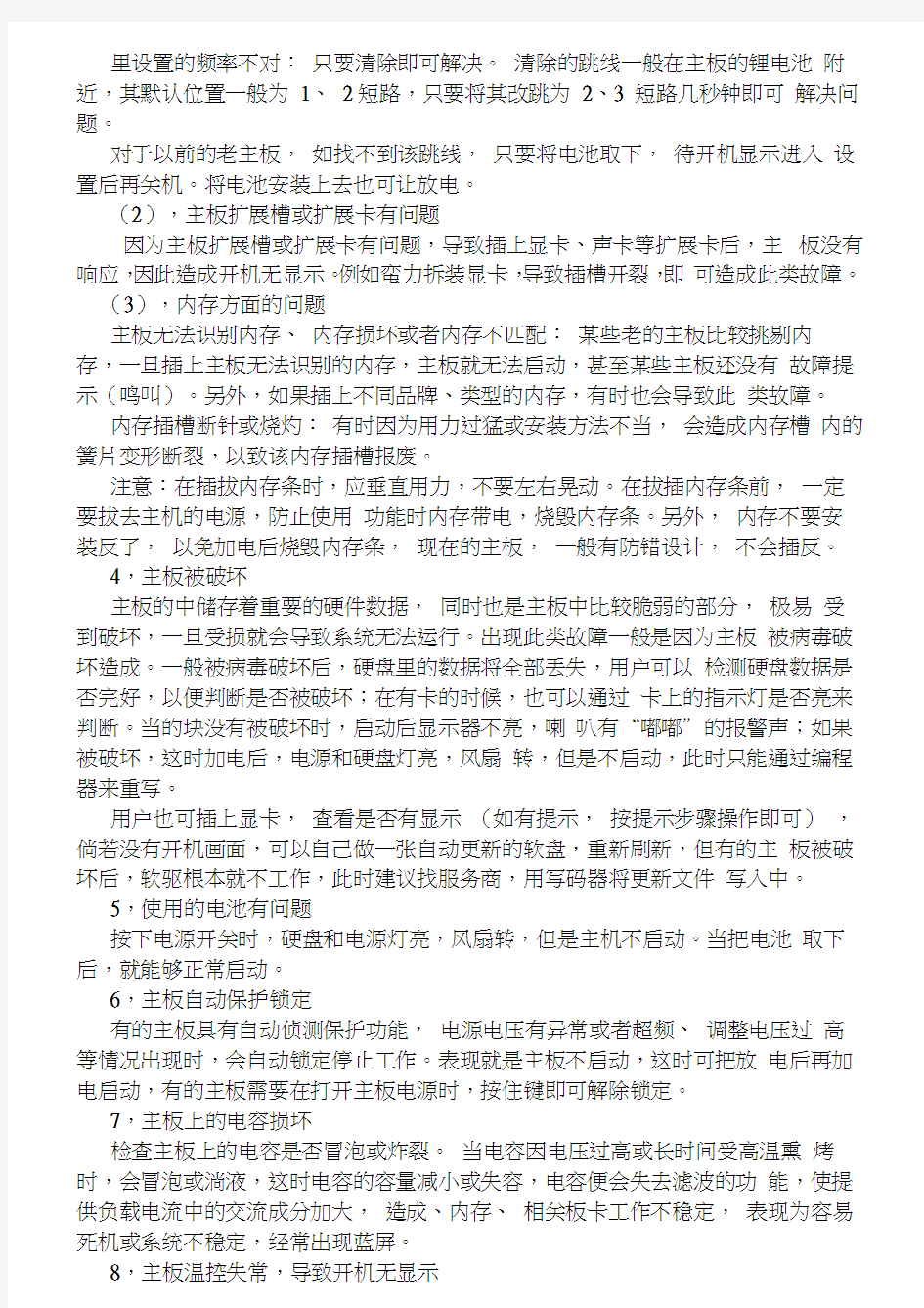
电脑硬件常见故障的判断与排除
用户在使用电脑的时候,可能会遇到电脑运行不正常的情况,例如:不能够正常的开机,开机后找不到鼠标和键盘,开机后发出报警声等,像这些常见的故障其实排除的方法都很简单,本章就针对电脑使用中常见的故障以及排除的方法进行讲解。
一,主板的常见故障与维修
如今主板的集成度越来越高,维修主板的难度也越来越大,往往需要借助专门的数字检测设备才能完成。不过,有些主板常见故障并不需要专门的检测设备,自己即可动手解决,
下面是一些最典型的主板故障维修实例。
1,主板不启动,开机无显示,有内存报警声(“嘀嘀”地叫个不停)故障分析:内存报警的故障较为常见,主要是内存接触不良引起的。
(1)内存条不规范,内存条有点薄,当内存插入内存插槽时,留有一定的缝隙。
(2)内存条的插脚工艺差,插脚的表面镀金不良,时间一长,插脚表面的氧化层逐渐
增厚,导致内存接触不良。
(3)内存插槽质量低劣,簧片与内存条的插脚接触不实在。
处理办法:打开机箱,用橡皮仔细地把内存条的插脚擦干净,把内存条取下来重新插一下,用热熔胶把内存插槽两边的缝隙填平,防止在使用过程中继续氧化。应注意在拔插内存条时一定要拔掉主机的电源线,防止意外烧毁内存。
2,主板不启动,开机无显示,有显卡报警声(一长两短的鸣叫)故障分析:一般是显卡松动或显卡损坏。
处理办法:打开机箱,把显卡重新插好即可。要检查插槽内是否有小异物,以免显卡不能插接到位;对于使用语音报警的主板,应仔细辨别语音提示的内容,再根据内容解决相应故障。如果按照以上办法处理后还报警,就可能是显卡的芯片坏了,需更换或修理显卡。
如果开机后听到“嘀”的一声自检通过,显示器正常但是没有图像,把该显卡插在其他主板上,却使用正常,那就是显卡与主板不兼容,应该更换显卡。
3,主板不启动,开机无显示,无报警声故障分析:原因有很多,与处理方法结合分析。处理办法:针对以下原因,逐一排除。要求熟悉数字电路模拟电路,会使用万用表,有时还需要借助卡检查故障。
(1),方面的问题
没有供电:可用万用表测试周围的3个(或1 个)场管及3个(或1 个)整流二极管,检查是否损坏。
插座缺针或松动:这类故障表现为点不亮或不定期死机。需要打开插座表
面的上盖,仔细用眼睛观察是否有变形的插针。
插座的风扇固定卡子断裂:可考虑使用其他固定方法,一般不要更换插座,因为手工焊接容易留下故障隐患。370 的,其散热器的固定是通过插座,如果固定弹簧片太紧,拆卸时就一定要小心谨慎,否则就会造成塑料卡子断裂,没有办法固定风扇。
里设置的频率不对:只要清除即可解决。清除的跳线一般在主板的锂电池附近,其默认位置一般为1、2短路,只要将其改跳为2、3 短路几秒钟即可解决问题。
对于以前的老主板,如找不到该跳线,只要将电池取下,待开机显示进入设置后再关机。将电池安装上去也可让放电。
(2),主板扩展槽或扩展卡有问题
因为主板扩展槽或扩展卡有问题,导致插上显卡、声卡等扩展卡后,主板没有响应,因此造成开机无显示。例如蛮力拆装显卡,导致插槽开裂,即可造成此类故障。
(3),内存方面的问题
主板无法识别内存、内存损坏或者内存不匹配:某些老的主板比较挑剔内
存,一旦插上主板无法识别的内存,主板就无法启动,甚至某些主板还没有故障提示(鸣叫)。另外,如果插上不同品牌、类型的内存,有时也会导致此类故障。
内存插槽断针或烧灼:有时因为用力过猛或安装方法不当,会造成内存槽内的簧片变形断裂,以致该内存插槽报废。
注意:在插拔内存条时,应垂直用力,不要左右晃动。在拔插内存条前,一定要拔去主机的电源,防止使用功能时内存带电,烧毁内存条。另外,内存不要安装反了,以免加电后烧毁内存条,现在的主板,一般有防错设计,不会插反。
4,主板被破坏
主板的中储存着重要的硬件数据,同时也是主板中比较脆弱的部分,极易受到破坏,一旦受损就会导致系统无法运行。出现此类故障一般是因为主板被病毒破坏造成。一般被病毒破坏后,硬盘里的数据将全部丢失,用户可以检测硬盘数据是否完好,以便判断是否被破坏;在有卡的时候,也可以通过卡上的指示灯是否亮来判断。当的块没有被破坏时,启动后显示器不亮,喇叭有“嘟嘟”的报警声;如果被破坏,这时加电后,电源和硬盘灯亮,风扇转,但是不启动,此时只能通过编程器来重写。
用户也可插上显卡,查看是否有显示(如有提示,按提示步骤操作即可),倘若没有开机画面,可以自己做一张自动更新的软盘,重新刷新,但有的主板被破坏后,软驱根本就不工作,此时建议找服务商,用写码器将更新文件写入中。
5,使用的电池有问题
按下电源开关时,硬盘和电源灯亮,风扇转,但是主机不启动。当把电池取下后,就能够正常启动。
6,主板自动保护锁定
有的主板具有自动侦测保护功能,电源电压有异常或者超频、调整电压过高等情况出现时,会自动锁定停止工作。表现就是主板不启动,这时可把放电后再加电启动,有的主板需要在打开主板电源时,按住键即可解除锁定。
7,主板上的电容损坏
检查主板上的电容是否冒泡或炸裂。当电容因电压过高或长时间受高温熏烤时,会冒泡或淌液,这时电容的容量减小或失容,电容便会失去滤波的功能,使提供负载电流中的交流成分加大,造成、内存、相关板卡工作不稳定,表现为容易死机或系统不稳定,经常出现蓝屏。
8,主板温控失常,导致开机无显示
故障分析:接在主板上的温控线脱落,掉在主板上,导致主板自动进入保护状态而拒绝加电。由于现在发热量非常大,所以许多主板都提供了严格的温度监控和保护装置。一般温度过高,或主板上的温度监控系统出现故障,主板就会自动进入保护状态,拒绝加电启动或报警提示。
处理办法:重新连接温度监控线,再开机即可。注意,当主板无法正常启动或报警时,应该先检查主板的温度监控装置是否正常。
9,计算机频繁死机,在进行设置时也会出现死机现象
故障分析:一般是主板设计散热不良或者主板有问题引起的。
处理办法:如果因主板散热不够好而导致该故障,可以在死机后触摸周围主板元件,会发现其温度非常烫手,在更换大功率风扇之后,死机故障即可解决;如果是有问题造成的,用户可以进入设置,将禁止后即可。当然,禁止后,机器速度肯定会受到影响。如果按上述方法仍不能解决故障,那就是主板或有问题,只有更换主板或了。
10,计算机关机时重启
故障分析:一块采用技嘉- 8的P4计算机,有时无法正常关机。具体表
现为关机便死机或者重新启动,转入睡眠状态后又会出现无法唤醒的情况,只能重新启动计算机。
处理办法:这种情况大多是由于主板中的(电源管理)的设置有误,或者此项设置与操作系统的电源管理设置不符所致。可以先试着将主板重新设置,并保证其与操作系统的电源管理设置一致。如果问题仍然存在,到技嘉的网站()上去下载最新的主板,并进行升级。如果问题还是不能解决,那就只能把主板送去维修了。
11,参数丢失,开机后提示“”,有时可以启动,使用一段时间后死
机。
故障分析:这种现象大多是供电不足引起的。
处理办法:如果是焊接式电池,用户可以用电烙铁重新焊上一颗新电池即可;如果是钮扣式电池,可以直接更换;如果是芯片式电池,可以更换此芯片,最好采用相同型号芯片替换。
如果更换电池后,时间不长又出现同样现象,那么很可能是主板漏电,可以检查主板上的二极管或电容是否损坏,也可以跳线使用外接电池。
12,设置不能保存
故障分析:一般是由于主板电池电压不足造成的。
处理办法:更换电池即可。如果有的主板电池更换后还不能解决问题,应该检查主板上跳线是否有问题,有时候因为将主板上的跳线错设为清除选项或者设置成外接电池,也会使得数据无法保存。如果不是以上原因,则可以判断是主板电路有问题,建议找专业人员维修。
13,主板防病毒未关闭,导致系统无法安装
在一台 4 计算机上安装操作系统时,在安装的初始阶段,计算机屏幕上突然出现一个黑色矩形区域,随后计算机就停止安装了。
故障分析:这是一个与病毒有关的提示。此现象比较容易出现在新购主板中,因为默认情况下,新主板中的防病毒设置大多为,所以会出现类似故障。
处理办法:仔细阅读主板说明书。进入设置程序,将“ ”(功能设置)中的
“ ”(病毒警告)选项由“”设置成“”后即可解决问题。
14,安装或启动时,鼠标不可用。
一台老式的计算机,安装或启动时鼠标不可用,更换好鼠标后,故障依然不能排除。怀疑是主板 2 鼠标接口故障,但拿到专业主板检测点检查 2 鼠标口正常。
故障分析:参数中设置错误引起的。此类故障常见于老式的计算机,新式主板一般不会有此问题。
处理办法:在设置的电源管理栏,有一项项目,选项分别为3、4、5…,一般它的默认选项为3,将其设置为3以外的中断项,即可排除故障。
另外,一些老式的计算机上,口与口是靠一根信号连接线连到机箱外的,该信号线的接法,随主板不同而不同,如果接法不对也会导致鼠标不可用,其接法一般有两种:
(1)信号线按照1-9 的顺序依次与连接头相连;(2)信号线与连接点交叉相连,连接头上面一排分别连接信号线的1、3、5、7、9,下面一排为2、4、6、8。
15,主板上损坏,运行软件死机或根本无法装软件处理办法:可以在设置中将“ ”项设为“”后故障排除。16,主板口或并行口、口失灵故障分析:一般是由于用户带电插拔相关硬件造成。处理办法:可以用多功能卡代替。但在代替之前,必须先禁止主板上自带口与并行口,注意有的主板连口都要
禁止,才能正常使用。
17,主板上键盘接口不能使用接上一个好键盘开机自检时,出现提示“ ”后死机,拔下键盘,重新插入后又能正常启动系统,使用一段时间后键盘又无反应。
故障分析:多次拔插键盘,引起主板键盘接口松动。处理办法:拆下主板,用电烙铁重新焊接好即可。如果是带电拔插键盘,会引起主板上保险电阻断掉(在主板上标记为的东西),换上一个1Q /0.5w
的电阻即可。
18,集成在主板上的显示适配器故障
有一台长城微机,开机响8 声,确定是显示器适配器故障。打开机箱发现显示适配器集成在主板上,又无主板说明书。
故障分析:开机后响几声,大多数是主板内存没插好或显示适配器故障。处理办法:仔细查看主板上的跳线标示,屏蔽掉主板上集成的显示设备,有些主板需要通过设置来禁止主板上集成的显卡;然后在扩展槽上插上好的显卡即可。
19,主板上的打印机并口损坏
打印机并口大多集成在主板上,容易发生这类故障,造成不能打印。故障分析:带电拔插打印机信号电缆线,最容易引起主板上并口损坏。
处理办法:检查打印机是否支持打印,在纯状态下,使用>(只对针式打印机和部分激光、喷墨打印机有效),查看打印是否正常;查看主板说明书,通过“禁止或允许主板上并口功能”相关跳线,设置“屏蔽”主板上并口功能(或者通过设置来屏蔽),然后在扩展槽中加上一块多功能卡即可。
20,主板上硬盘控制器损坏
故障分析:大多数主板均集成了硬盘控制器,硬盘控制器损坏大多是带电拔
插硬盘造成的。
处理办法:可以更改主板上跳线或设置,加一块多功能卡,如果再不行,需要更新主板或者利用相关的软件。
21,接线错误,找不到硬盘
一台80 主机,在一次双硬盘对拷后,重新连接主硬盘并开机,机器提示找不
到任何设备,找不到硬盘也无法进入系统。重启进入设置程序后,发现检测不到任何设备,换另外硬盘也检测不到。
故障分析:在实际的工作中,此类故障经常发生。假如不是硬盘本身损坏,主板的线接错或者是接口损坏,也可能导致此类故障。另外,挂硬盘时,如果没有及时更改跳线,也会出现类似情况。经检查本例是接线错误造成的,100 硬盘线的口接在硬盘上。
处理办法:更换为接口即可。
22,电源开关或键损坏开机后,过几秒钟就自动关机故障分析:现在许多机箱上的开关和指示灯、耳机插座、插座的质量很差。如果键按下后弹不起来,加电后因为主机始终处于复位状态,所以按下电源开关后,主机会没有任何反应,和加不上电一样,因此电源灯和硬盘灯不亮,风扇不转。
处理办法:打开机箱,修复电源开关或键。主板上的电源多为开关电源,所用的功率管为分离器件,如有损坏,只要更换功率管、电容等即可。
23,出现找不到键盘鼠标、移动设备不能使用等现象故障分析:主板上的保险电阻熔断。
处理办法:判别的方法很简单,使用万用表的电阻挡测量其通断性。如果的确是保险电阻熔断,可使用0.5 左右的电阻代替。
24,配置为 2 主板、1700+ (超频至2400+ ),每次开机总要反复按几次键才能点亮计算机,有时候还在检测硬盘时就停滞了,重启一次通常可以解决问
题。
故障分析:电源功率不够,2400+的功率已达到70W而2主板的电路设计对电源的稳定性要求非常高。
处理办法:更换名牌大功率的电源,即可排除故障。机箱劣质电源,会对计算机的各配件造成很大伤害。建议2主板的用户准备一个300350W的名牌(如长城、大水牛、航嘉等)电源。二,常见故障与维修
1,使用转接卡后经常出现开机无反应现象故障现象:使用装机时商家送的转接卡,常出现开机时无任何反应的现象,更换电源后还是照样。
处理办法:开机时无任何反应,一般是电源、主板或有问题。对于采用转接卡的系统,有一种可能就是转接卡出现了问题。的耗电量很大,工作电流可高达数十安培,转接卡提供所需的电能,“插脚”长时间工作在大电流状态下,自然容易在结点部位发生氧化从而导致接触不良,出现开机无法启动的故障。如果使用兼容的转接卡,因其“插脚”没有真正镀金,用无水酒精清洗附在“插脚”上的氧化物(当然也可以用橡皮擦),一般问题就可以解决。
2,开机时总是提示设置被更改
故障现象:开机时警告设置被更改。
处理办法:可以在里重新设置,并且记住在退出前保存,具体方法是:开机时
按键,进入设置,将类型调为与实际频率相符,按F10 键,保存后退出。在退出前检查一下其他设置是否有不符的情况,并改正。
3,机器开机黑屏是否与有关
故障现象:一台新组装的机器,开机时什么也不显示。
处理办法:机器黑屏有多方面的原因,和有关的原因及检查方法如下:
(1)主板上或内的频率有关设置不对,超频造成不显示。此时只有对放电,恢复默认值,或者检查主板上的有关硬跳线,更改为的默认频率。
(2)没有安装好,没压紧拉杆。如果的针脚没有充分地与主板接触好,也就不会正常工作了,应该仔细地检查一遍。
(3)风扇没有安装好、风扇质量不好或者是没有抹好散热硅胶。有的主板有智能检测功能,散热不好,导致一开机温度骤升,为保护而不能启动。此时应更换或重新安装风扇。
(4)已经损坏。有可能开机时瞬间电流过大,造成的直接烧毁,或者是安装时不小心,的针脚有断裂现象。
4,频率有时自动降低
故障现象:开机后本来166 的变成133 了,显示的信息是“ ”,在重新设置中的参数后(软跳线主板),系统正常显示166 主频,但随时又会重复上面的过程。
处理办法:更换电池。首先关机,接着在主板上找到钮扣形的锂电池并取下电池,然后开机,重新设置等参数,这种现象常见于软设置参数的主板。普通的钮扣型锂电池是3V的,实际测量应该是3点几伏。如果发生上述问题,多数是电池电压已经低于3v 了。应注意如果使用的是特殊的电池,如电池,则需要找厂商更换。
5,锁频
故障现象:用户在改变倍频系数后,计算机开机时显示的频率没有改变。
处理办法:修改外频。关机后设置外频跳线。需要说明的是:这是一个锁频的,倍频系数被锁住了,所以只能修改外频。如果原来使用的外频是66,现在可以使用75 甚至83 等更高外频,具体由用户的主板外频跳线决定。
6,超频过度造成的无法开机
故障现象:超频后,无法正常开机。
处理办法:过度超频之后,计算机启动时可能出现散热风扇转动正常,而硬盘灯只亮了一下便没了反应,显示器也维持待机状态的故障。由于此时已不能进入设置选项,因此,也就无法给降频了。遇到这种情况的处理方法有两种:(1)打开机箱并在主板上找到给放电的跳线(一般都安排在钮扣电池的附近),
将其设置在“放电”位置或者把电池抠掉,稍微等待几分钟后,再将跳线或电池复位并重启计算机即可。
(2)现在较新的主板大多具有超频失败的专用恢复性措施。比如:可以在开机时按住键不放,此时系统启动后便会自动进入设置选项,随后即可进行降频操作。而在一些更为先进的主板中,还可在超频失败后主动“自行恢复”的默认运行频率。因此,对于热衷超频而又缺乏实际操作经验的普通读者来说,选择带有“逐
兆超频”、“超频失败自动恢复”等人性化功能的主板,会使超频的工作变得异常的简单轻松。
7,散装300 不能稳定地支持100 频率。
故障现象:使用华硕 B 100 主板,散装300 ,名牌64M 100 的内存,宝利得名牌机箱和电源,在接上电源线后,不按开机按钮计算机就自动启动了,屏幕一片漆黑。
处理办法:更换内存、、主板。因为使用了不少名牌配件,怀疑机箱按钮始终处于开启状态。检查结果证明机箱开关正常。换机箱和电源后还是出现上述故障,因而怀疑华硕主板有问题。因为使用同样的配置组装了两套计算机,都是同样现象。换主板后故障仍存在,然后逐个更换,当更换成原装(盒装)的300 后,系统运行正常。事后把散装的300 安装在66 的华硕主板上,运行稳定。
8,的温度为何在70 C以上
故障现象:有一块主板可以测试和主板温度,但在主板上却找不到书上说
的“探温头”,而且发现中显示的温度竟然高达70C,但并没有超频,的风
扇也在转,用手摸上去也不是很烫。
处理办法:新一代的主板芯片和均内置了探温元件,它们能够将测到的温度信息通过或芯片引脚传给主板。探温元件在内部,因而测到的是内部的温度(但还不是核心温度),这个温度会比表面温度高10 °C-15 C。不过,如果的温度真的高达90C,可能早就烧毁了。这可能是由于主板故障引起的,升级后问题就可以解决了。
9,主机不断重启
故障现象:误将散热片的扣具弄掉了,后来又照原样把扣具安装回散热片。
重新安装好风扇加电评测,结果刚开机,计算机就自动重启。检查其他部件都没问题,按照常规经验应该是散热部分的问题。有可能是主板侦测到过热,自动保护。但反复检查导热硅脂和散热片都没有问题,重新安装回去还是反复重启。
处理办法:经反复对比终于发现,原来是扣具方向装反了,结果造成散热片与核心部分接触有空隙,主板侦测过热,重启保护。原来散热风扇安装不当,也会造成自动重启或无法开机。
随着工艺和集成度的不断提高,核心发热已是一个比较严峻的问题,因此目前的对散热风扇的要求也越来越高。散热风扇安装不当而引发的问题相当普遍和频繁。如果用户使用的是 4 或之类的,应选择质量过硬的风扇,并且一定注意其正确的安装方法,否则轻则是机器重启,重则烧毁。
10,计算机性能下降之谜
故障现象:一台 4 计算机在使用初期表现异常稳定,但后来似乎感染了病毒,性能大幅度下降,偶尔伴随死机现象。首先使用杀毒软件查杀毫无发现;接着怀疑磁盘碎片过多所致,用的磁盘碎片整理程序进行整理,问题仍然存在;又认为是系统有问题,格式化重装系统,仍然没有效果。打开机箱发现散热器的风扇出现问题,通电后转速非常慢。
处理办法:更换新散热器,故障解决。原来 4 处理器的核心配备了热感式监控系统,它会持续检测温度。只要核心温度到达一定水平,该系统就会降低处理器的工作频率,直到核心温度恢复到安全界限以下,这就是系统性能下降的真正原因。
计算机硬件常见故障排除及解决方法
计算机硬件常见故障排除及解决方法 1.CPU常见故障排除 常见的CPU故障大致有以下几种:散热故障、重启故障、黑屏故障及超频故障。由于CPU 本身出现故障的几率非常小,所以大部分故障都是因为用户粗心大意造成的。 1.CPU针脚接触不良导致电脑无法启动 2.CPU高温引起的死机或重启(风扇及硅胶或本身损坏) 3.CPU超屏引起显示器黑屏 4.夏日里灰尘引发的死机故障 2.主板常见故障排除 电脑主板产生故障的原因,一般有三个方面:一是元器件质量引起的故障。这种故障在一些劣质的板子上比较常见,主是指主板的某个元器件因本身质量问题而损坏,导致主板的某部分功能无法正常使用,系统无法正常启动,自检过程中报错等现象。 1.电容爆奖在一些劣质主板上是常有的事情 2.是环境引发的故障。因外界环境引起的故障,一般是指人们在未知的情况下或不可预测、不可抗拒的情况下引起的。如雷击、市电供电不稳定,它可能会直接损坏主板,这种情况下人们一般都没有办法预防;外界环境引起的另外一种情况,就是因温度、湿度和灰尘等引起的故障。这种情况表现出来的症状有:经常死机、重启或有时能开机有时又不能开机等,从而造成机器的性能不稳定。 3.人为故障。有些朋友,电脑操作方面的知识懂得较少,在操作时不注意操作规范及安全,这样对电脑的有些部件将会造成损伤。如带电插拔设备及板卡,安装设备及板卡时用力过度,造成设备接口、芯片和板卡等损伤或变形,从而引发故障。 4.开机无显示的故障处理。一般认为,开机无显示故障是硬件引起,这种看法有一定的片面性。在检修这类故障的时候,我们一般还是应该先从软故障的角度入手解决问题。开机时,若电源指示灯没有亮,一般应该怀疑外接电源没有接好或电源有问题。若开机电源指示灯亮但无显示,这种情况一般应按以下的顺序去排查故障: 一是通过主板的跳线(一般在CMOS的电池旁边)清除主板上CMOS原有的设置再开机。 二是重新安装CPU后再开机。 三将电脑硬件组成最小系统后再开机。 经过以上三个步骤后,若开机还是没有显示,这时可以在最小系统中拔掉内存。若开机报警,则说明主板应该没有太大的问题。故障的怀疑重点应该放在其他设备上。若在拔掉内存后开机不报警,一般来说,故障可能出在主板上。维修或更换 开机有显示但自检无法通过的故障处理。开机有显示但自检无法通过,这类故障一般都会有错误提示信息。我们在排除这类故障时,主要是根据该提示信息,找出故障点。但这类故障一般是因为主板的某个部件损坏引起,多数应该属于硬故障,但也不排除软故障引起的可能。针对软故障的排查,我们可以依照以下的顺序进行: ①.主板温控失常引发主板“假死” 故障分析:由于现在CPU发热量非常大,所以许多主板都提供了严格的温度监控和保护装置。一般CPU温度过高,或主板上的温度监控系统出现故障,主板就会自动进入保护状态。拒绝加电启动,或报警提示。上述例子就是由于主板温度监控线脱落,导致主板自动进入保护状态,拒绝加电。所以当你的主板无法正常启动或报警时,先检查下主板的温度监控装置
电脑硬件常见的故障检测及处理方法
电脑硬件常见的故障检测及处理方法 互联网06-03 14:29:15 作者:佚名我要评论 掌握一些电脑维修的基本检测方法,是解决电脑故障的必备基础知识。本文总结了电脑使用者在日常的工作、生活中有可能遇到的几种代表性的电脑硬件故障以及处理方法,在遇到电脑故障时,快速判断并处理一些有规律可循的常见故障。 我们在日常生活、工作中肯定会遇到电脑硬件引起的一些故障,这个时候,如果你不懂如何检测及处理硬件故障,则会对我们的生活、工作造成很大的不便;本文就针对我们在使用电脑中常遇到的几种硬件故障,总结了几种代表性的电脑故障及处理方法,希望对大家有一定的帮助; 一、什么是电脑硬件故障 电脑硬件故障是由硬件引起的故障,涉及各种板卡、存储器、显示器、电源等。常见的硬故障有如下一些表现。 ①电源故障,导致系统和部件没有供电或只有部分供电。 ②部件工作故障,计算机中的主要部件如显示器、键盘、磁盘驱动器、鼠标等硬件产生的故障,造成系统工作不正常。 ③元器件或芯片松动、接触不良、脱落,或者因温度过热而不能正常运行。 ④计算机外部和内部的各部件间的连接电缆或连接插头(座)松动,甚至松脱或者错误连接。 ⑤系统与各个部件上及印制电路的跳线连接脱落、连接错误,或开关设置错误,而构成非正常的系统配置。 ⑥系统硬件搭配故障,各种电脑芯片不能相互配合,在工作速度、频率方面不具有一致性等。 二、硬件故障的常用检测方法 目前,计算机硬件故障的常用检测方法主要有以下几种。 1.清洁法 对于使用环境较差或使用较长时间的计算机,应首先进行清洁。可用毛刷轻轻刷去主板、外设上的灰尘。如果灰尘已清洁掉或无灰尘,就进行下一步检查。另外,由于板卡上一些插卡或芯片采用插脚形式,所以,震动、灰尘等其他原因常会造成引脚氧化,接触不良。可用橡皮擦去表面氧化层,重新插接好后,开机检查故障是否已被排除。 2.直接观察法
常见硬件故障及其原因
CPU 1.电脑频繁死机:CPU的供电不足引起,因为主板的元件老化,造 成了供电部分的电压偏低,CPU自然就不能正常工作,死机;另外,由于CPU散热不良,也可能造成死机的情况;也有可能是由于CPU超频太高导致CPU电压在加压的时候不能控制,这样当电压的范围超过10%的时候,就会产生增加CPU的电子迁移现象,从而导致CPU内伤而出现死机故障,严重的还会出现烧毁CPU 的现象。 2.主板不断重新启动:散热片与CPU核心部分接触有空隙,CPU 过热,主板侦测CPU过热,重启保护。原来CPU散热风扇安装不当,也会造成Windows自动重启或无法开机; 3.CPU频率自动下降:温度过高时也会造成CPU性能的急剧下降; 配备了热感式监控系统的处理器,它会持续检测温度。只要核心温度到达一定水平,该系统就会降低处理器的工作频率,直到核心温度恢复到安全界限以下。 4.针脚接触不良造成主机无法启动 BIOS和CMOS 1.Bios Rom checksum error-System halted 分析:BIOS信息检查时发现错误,无法开机。 答疑:遇到这种情况比较棘手,因为这样通常是刷新BIOS错误造成的,也有可能是BIOS芯片损坏,不管如何,BIOS都需要被修理。
2.CMOS battery failed 分析:没有CMOS电池。 答疑:一般来说都是CMOS没有电了,更换主板上的锂电池即可。 3.Memory test fail 分析:内存测试失败。 答疑:因为内存不兼容或故障所导致,所以请先以每次开机一条内存的方式分批测试,找出故障的内存,降低内存使用参数工作或者送修。 主板 1.各种连接线短路、断路故障 2.内存芯片RAM故障 3.开机无显::如果您的电脑出现开机无显示故障的话,那多半 是主板BIOS数据丢失或者遭破坏了。而我们要做的就是清除 BIOS,最常用的方法是通过主板跳线清除BIOS。 4.频繁死机/蓝屏:(1)内存超频或不稳定造成的蓝屏;(2)硬 件的兼容性不好引起的蓝屏;(3)硬件散热引起的“蓝屏” 故障 5.(1)主板无法正常启动,同时内存发出“嘀嘀”警报声:内 存的问题;(2)无法正确识别出键盘和鼠标:主板不支持; 连接时,出现接口连接松动;(3)主板无法正常启动,也没 有报警声出现:电容炸裂或冒泡现象主板的滤波功能可能就
机械故障诊断之齿轮故障小议
机械故障诊断之齿轮故 障小议 集团企业公司编码:(LL3698-KKI1269-TM2483-LUI12689-ITT289-
机械故障诊断之齿轮故障小议随着时代的不断发展,机械已日益成为生产过程中不可或缺的一部分。而机械的高性能化、高自动化、高效率化是现代机械的一个重要发展方向。齿轮作为传动机械设备中至关重要的部件,它不仅关乎机械的正常运转,且对整个生产过程的进度与经济效益等产生巨大影响。而齿轮发生故障又是常出现的事件,因此,加大对齿轮出现故障的原因与解决方法的研究尤显必要。本文将针对此进行粗略探讨。 现代化的不断发展让机械设备也日益朝着大型化、复杂化方向发展,其设备的构造与操作原理也愈加复杂。齿轮是机械设备中用来传递动力的重要部件,而齿轮故障又时常发生,这无疑会对机械的整体运作产生不利影响。所以,有必要对齿轮故障进行分析,并能理论联系实际,通过实际案例来寻求解决方法,从而做到故障出现时能及时解决并予以防范。 机械设备中齿轮常见故障分析 齿轮在机械设备中有个重要作用,这就是它能传递运动,而且能控制运动方向,影响运动速度。而为更好地调控齿轮运转速度,就需要齿轮减速机装置的安装。我们知道,与齿轮减速机有关的几个主要频率为轴频、齿轮的啮合频率、轴承的内外圈、滚动体、保持架的频率,它们与
“谐频”、“边频”相结合,成为对齿轮减速机故障判定的依据。同时,与齿轮减速机有密切关系的是齿轮振动,且通过齿轮振动是判断齿轮故障的一个重要方式。因此,笔者将重点针对齿轮减速与齿轮振动的有关故障开展具体探讨。 2.1齿轮振动发生故障的一个重要原因是齿轮在生产与安装中存在失误。生产齿轮是齿轮得以发挥自身作用的首要条件,而生产制作中的微小误差就能导致齿轮的啮合精度降低,从而带来齿轮的振动和噪声增大,这些问题的出现无疑会提高齿轮的故障率[2]。因而,我们的相关机械使用单位应对齿轮的生产源与齿轮安装予以极大关注。 2.2齿轮振动出现故障的另一个原因是与齿轮的工作环境适宜度有关。因不同的工作环境在空气湿度、空气质量、温度等方面都存在差异。而齿轮作为现代化机械,其对工作环境有一定要求。因齿轮在啮合过程中,齿与齿连续冲击使齿轮产生受迫振动,如果此时其工作环境存在高湿度或其他不利影响,就会对齿轮的正常振动带来不利影响。为减少此种不必要的失误,我们的机械使用单位就应提前做好齿轮工作环境的净化工作。 2.3齿轮运行过程中存在因所使用到的润滑剂质量不达标而导致齿轮故障的现象。齿轮的运转少不了润滑剂的调节,有些单位为减少经济成本投入而使用不够清洁的润滑剂,或者使用的润滑剂不足,这些情况无疑会
计算机常见硬件故障与维护处理分析
计算机常见硬件故障与维护处理分析 计算机硬件系统一旦出现故障会给我们的工作带来诸多不便,因此唯有在日常的使用过程中加强维护处理,才能够确保计算机硬件处于稳定的运行状态。当故障发生后,我们应当第一时间找出原因,尽快处理排除。 1.计算机硬件故障诊断方法 1.1 拔插检测法 拔插检测属于硬件故障的一种有效检测手段,依靠这一方法可以帮助我们非常准确的找到故障部分。详细步骤是首先关闭计算机电源,打开机箱后把初步判断出现故障的板卡取出,之后重启计算机,如果拔出板卡后计算机能够正常运行,则代表拔出的板卡出现故障。 1.2 隔离法 隔离法即是把可能影响故障判断的硬件或者其他软件予以屏蔽,之后对故障实施检测。另外还能够借助这一方法对可能存在冲突的硬件予以隔离,进而判定故障是否属于硬件冲突造成的。要注意的是因为这一方法的具体操作在设备管理器中进行,所以要避免操作失误而将驱动程序卸载。 1.3 电阻测试法 电阻测试法是判定计算机硬件故障的一种常见方法。主要做法是借助于万用表的欧姆档对计算机电路内的可疑元器件可芯片进行对地电阻值测量,同时把测量得到的数值和正常数值实施对比,如此就能够
非常简便的判定出哪些元器件出现故障。电阻测试法通常来说包含了两种类型,其一是在线测量,其二是脱焊测量。在线测量对于检测短路故障非常有效,而脱焊测量一般用于故障定性检测。 1.4 替换法 替换法一般来说是使用完好的元器件替换可能出现故障的元器件,从而来检测故障现象是否消失,若故障消失则代表了被替换的元器件出现故障,如果替换后依旧存在故障问题,则代表此故障并不是因为被替换的元器件引起的,即是替换下的元器件完好。需要注意的是,用于替换的元器件可以是相同型号,也可以是不同型号的。 2.计算机硬件常见故障及其维护 2.1 电源故障及维护 计算机连接电源之后并不能够看到指示灯与风扇工作,则必须要对各个电源导线、插头以及相关按钮开关导线进行检查,查看这些导线是否存在短路或接触不良的问题,情况相对复杂时应当做好安全防护措施,避免引发安全事故。 2.2 CPU故障及维护 CPU 风险散热性能的好坏会在很大程度上关系到计算机能否正常运行,若计算机散热器存在故障,很容易造成机箱内其他硬件出现温度增加的情况,进而影响到计算机的性能,甚至还可能造成CPU 烧毁的问题。所以,我们必须要对散热器进行定期的维护保养,同时有必要时还应当对散热器予以更换,尤其是气温相对较高的夏季,必须要对散热器定期清洗,确保其不会积累较多的灰尘,或者定期对散热风
计算机软硬件故障诊断与排除教学大纲
《计算机软硬件故障诊断与排除》教学大纲 一、说明 1.课程的性质和内容 本课程是中等职业学校计算机专业的一门专业技术课,内容包括:电脑故障概述、电脑启动与关闭相关故障诊断、主板故障分析及解决、CPU故障分析及解决、内存故障分析及解决、驱动器故障分析解决、板卡故障分析与解决、外围设备故障分析及解决、操作系统故障分析及解决和网络故障分析及解决等。 2.课程的任务和要求 本课程的任务是:在具有计算机的基础知识,了解计算机组成与原理的基础上,进一步加强维护计算机、检查计算机故障机处理一般性故障的能力。 本课程的要求是:使学生掌握计算机系统的知识,计算机系统的优化处理,掌握故障诊断的一般方法及熟悉工具软件的使用,掌握计算机硬件故障、软件故障、典型故障的检测和处理方法,掌握杀毒软件的使用。 3.教学中应注意的问题 教学中体现职业教育的特点,贯彻理论联系实际,突出应用,讲清原理,使学生能够结合专业特点灵活的应用所学到的知识。在教学中,要注意培养学生的分析判断能力和实际动手能力。 本课程涉及到计算机组成的知识运用,如果学生不是很熟悉,应适当的回顾与复习。 由于计算机科学发展较快,任课教师在执行本计划时,可根据实际情况适当的补充最新的计算机软、硬件的知识。 由于本课程涉及到实际动手维修计算机,在教学和实习中应加强对学生进行安全教育,以避免发生安全事故。
电脑故障概述 1第章1、教学要求:了解引发电脑故障的原因1.
了解计算机故障的类型和特点2. 3.熟悉计算机故障的诊断方法了解计算机故障诊断与维修的原则 4.、教学内容:2引起电脑故障的原因1.1 1.1.1 环境因素元件质量1.1.2 兼容性1.1.3 1.1.4 病毒破坏 1.2 电脑故障的类型 1.2.1 软件故障 1.2.2 硬件故障 1.3 故障诊断方法 1.3.1 观察法 1.3.2 清洁法 1.3.3 拔插法 1.3.4 交换法 1.3.5 替换法 1.3.6 查杀病毒法 1.4 检修前的准备工作 1.4.1 准备工作 1.4.2 注意事项 1.5 电脑故障诊断与维修的基本原则 3、教学建议:本章重点难点是掌握电脑故障的类型和诊断的方法。 第2章电脑启动与关闭相关故障诊断 1、教学要求: 1.了解计算机启动原理 2.熟悉计算机启动失败的解决检测方法 3.熟悉计算机关机故障的解决方法 2、教学内容: 2.1 计算机启动失败时的检修步骤 2.1.1 了解BIOS开机自检步骤 2.1.2 开机黑屏的一般解决方法 2.1.3 通过BIOS自检铃声判断开机故障 2.1.4 开机错误提示及解决方法 2.2 操作系统启动及关机故障 2.2.1 不能进入系统故障解决方法 2.2.2 关闭系统计算机无响应故障解决方法 2.3 对付死机和蓝屏故障 2.3.1 因灰尘过多而引发的频繁“死机”故障解决方法 2.3.2 某硬件的散热不良而导致频繁“死机”故障 2.3.3 内存中存在冲突而导致无故“死机”故障 2.3.4 超频引起的“死机”故障解决方法 2.3.5 接插件接触不良而引起无规律“死机”现象 2.3.6 关机时死机,只能手动关机 2.3.7 人为地把某系统文件误删除后导致系统“死机”或无法启动 2.3.8 因非正常关闭电脑而导致“死机”故障
电脑硬件常见问题维修技巧【详解】
电脑问题维修大全,收集了所括主板、显卡、内存、处理器、硬盘、声卡、网卡、显示器、键盘鼠标等各个硬件的常见问题和维修技巧。 一、主板常见问题维修 主板是整个电脑的关键部件,在电脑起着至关重要的作用。如果主板产生问题将会影响到整个PC机系统的工作。那么,主板在运用过程中最常见的问题有哪些? 主板常见问题一:开机无显示 主板常见问题二:CMOS设置不能保存 主板常见问题三:在Win下安装主板驱动程序后出现死机或光驱读盘速度变慢的现象 主板常见问题四:安装Win或启动Win时鼠标不可用 主板常见问题五:电脑频繁死机,在进行CMOS设置时也会出现死机现象
主板常见问题六:主板COM口或并行口、IDE口不管用 详细:主板维修:主板常见问题查找及维修技 二、显卡常见问题维修 显卡常见问题一:开机无显示 显卡常见问题二:显示花屏,看不清字迹 显卡常见问题三:颜色显示不正常,问题原因: 显卡常见问题四:死机 显卡常见问题五:屏幕出现异常杂点或图案 常见问题六:显卡驱动程序遗失 详细:显卡常见问题查找及维修 三、声卡常见问题维修 声卡常见问题一:声卡无声。 声卡常见问题二:声卡发出的噪音过大。 声卡常见问题三:声卡无法“即插即用” 1、尽量运用新驱动程序或替代程序。
2、最头痛的问题莫过于Win9X下检测到即插即用设备却偏偏自作主张帮你安装驱动程序,这个驱动程序偏是不能用的。 3、不支持PnP声卡的安装。 声卡常见问题四:播放CD无声 1、完全无声…… 2、只有一个声道出声…… 声卡常见问题五:PCI声卡出现爆音 一般是因为PCI显卡采用BusMaster技术造成挂在PCI总线上的硬盘读写、鼠标移动等操作时放大了背景噪声的缘故。搞定方式:关掉PCI显卡的BusMaster功能,换成AGP显卡,将PCI声卡换插槽上。 声卡常见问题六:无法正常录音 首先检查麦克风是否有没有错插到其他插孔中了。 声卡常见问题七:无法播放Wav音乐、Midi音乐
电脑常见硬件问题维修
电脑常见硬件问题维修 学习资料 2009-03-25 20:42 阅读42 评论0 字号:大中小 电脑启动不了,是不是很着急? 在本文中,我会以简练详尽的语言“手把手”的带你走进电脑基础维修的大门,力求在最短的时间内教 会您电脑基本硬件故障解决之道。 首先,需要明确的一点是,电脑故障分为软件故障和硬件故障。对于专业维修人员,一般是采用先“硬”后“软”方法来检测故障的所在处(即先检查硬件,确认硬件是否有故障,如果排除了硬件故障,再检查软件问题);而对于动手能力较差的新手来说,我建议朋友们选择先软后硬的方法。 由于这篇文章是以“电脑常见硬件故障解决方案”为核心,所以对于排除电脑软件故障,我只教大家一点。即将电脑系统盘完全格式化,重新安装操系统,仅仅安装必要驱动。这时,如果故障解决了,即为软件故障;如果故障仍没有解决,即为硬件故障。还有一种情况是,格式化后不能正常安装操作系统,这同 样为硬件故障。 另外,还有两点需要确认,明确了这两点有助于您更快的理解本文。 一、本文中的“常见故障”是指电脑在正常使用过程中,非人为原因出现的故障。其它故障不在本文讨论范围之内,比如说:新攒的电脑;更换CPU、内存、硬盘、显卡等;暴力磕碰等情况下出现的故障。 二、如果您的电脑安装的是Windows 98或Windows ME操作系统,那么经常遇到死机、重启、蓝屏等情况是正常的,这是操作系统本身的BUG造成的。解决之道也很简单,就是升级Windows 2000或 XP系统。 电脑常见故障之一——死机死机是电脑的常见故障之一,每个使用过电脑的人恐怕都遇到过死机现象,电脑的死机确实是一件很烦人的事,有时还会给您带来不小的损失。 在我的实际维修中,造成死机的硬件故障最常见就是:CPU散热器出问题,CPU过热所致。 CPU 散热器 检测方法:检测这个故障的方法也很简单,首先将电脑平放在地上后,打开电脑,观察CPU散热器扇叶是否在旋转,如果扇叶完全不转,故障确认。有时候,CPU风扇出现故障,但却没有完全停止转动,由于转数过小,所以同样起不到良好的散热作用。检测这种情况笔者常用的一个方法是:将食指轻轻的放在
简要分析计算机硬件故障的判断
简要分析计算机硬件故障的判断 本文从网络收集而来,上传到平台为了帮到更多的人,如果您需要使用本文档,请点击下载按钮下载本文档(有偿下载),另外祝您生活愉快,工作顺利,万事如意! 计算机已经广泛地应用到各个领域,如今自己动手组装一台计算机已非难事。可是当遇到计算机硬件故障时,很多应用者往往会手足无措,不能判断出故障的原因。笔者在维修电脑硬件故障的过程中总结了一些经验,愿与大家探讨,希望能给读者一定的帮助。 1 计算机硬件的组成 要掌握好硬件的维修方法,首先要知道什么是硬件,它由哪些东西组成。硬件是组成计算机系统的各部件的总称,它是计算机系统快速、可靠、自动工作的物质基础,是计算机系统的执行部分。它由以下几个主要部分组成:中央处理器(Central Processing Unit) 简称CPU,包括运算器和控制器两个部件,是计算机系统的核心。存储器分内存储器和外存储器两种。内存储器按其工作方式的不同,可以分为随机存储器(RAM)和只读存储器(ROM)两种;外存储器常用的外存有磁盘(硬盘)、光盘和磁带。输入设备在计算机系统中,最常用的输入设备是键盘、鼠标和扫描仪。 输出设备计算机常用的输出设备有显示器和打印
机。机箱主板机箱上带有电源、光驱等。主板上通常有微处理器插槽、内存储器(ROM、RAM)插槽、输入输出控制电路、扩展插槽、键盘接口、面板控制开关和与指示灯相连的接插件等。 2 计算机硬件故障检修步骤 对计算机硬件组成有了一定的了解,接下来对硬件出现的各种故障应该如何检修呢?先不要急于动手,要利用各种知识和经验对故障进行查找和定位,以免造成不必要的损失。以下介绍几种在硬件故障检修过程中应遵循的原则。 先软件后硬件 发现计算机后,第一时间要判断是否是软件引起的原因(如系统注册表损坏、BIOS 参数设置不当、硬盘主引导扇区损坏等),软件问题排除后如果仍存在故障再考虑硬件原因,否则很容易走弯路。 先外设后主机 由于外设原因引发的故障往往比较容易发现和解决,所以可先根据系统错误信息报告检查键盘、鼠标、显示器、打印机等外部设备的各种连线和本身工作状况。在排除外设方面的原因后,再来考虑主机内部件。 先电源后部件 作为计算机的动力源泉,电源的作用很关键。一
检测电脑硬件故障的方法
检测电脑硬件故障的方法 检测电脑硬件故障的方法 敲击法 机器在使用过程中如果出现时而正常时而不正常的情况,往往是由于插接不牢、焊点虚焊及接触不良造成的。这时可用小橡皮锤轻轻敲击怀疑有故障的部件,观察出错的机器是否恢复正常,正常的机器是否出错,而“手压”则是将可疑的部件用手压牢,再重新开机,看故障是否消除。 降温升温法 有时电脑工作很长时间或环境温度升高以后,出现了故障,而关机检查时却是正常的,再开机一段时间后又出现故障,这时可用升温法来检查机器。人为地把环境温度升高,用来加速一些热稳定较差的元件,采用局部升温的办法来观察该组件的波形变化,确定其是否已坏。降温法是与升温法相对应的一种方法,也是一种淘汰热稳定性能较差的元件的好方法。 测量法 测量法是分析与判断故障的最常用的有力方法,按照所测量特征参量不同,又可分为电阻测量法、电流测量法、波形测量法等,测量的常用工具是万用表。 最小系统法 指电脑能运行的最小环境,即电脑运行时主机内的部件最少(指在主板上插入CPu、内存、显卡,连上显示器和键盘,甚至键盘也不接),如果在最小系统时电脑能启动则故障应发生在没有加载的部件上。 交换法
“交换法”是把相同的插卡(如PcI卡、内存条等)互相交换,观察故障变化的情况,帮助判断、寻找故障原因的一种方法。如果在 电脑内部没有相同的,那么也可以找一台工作正常的电脑,将怀疑 有问题的'部件交换使用。如故障发生在这些部分,用此法就能十分 准确、迅速地查找到问题。 复制法 在系统中提示某个文件已损坏或找不到.可在相同系统的电脑中 复制相同的文件到故障电脑上,一般情况下都能顺利排除故障。 重新安装法 在某个软件运行不稳定或出现故障而又找不到确定的原因时,重新安装软件也是一个十分有效的方法。 软件升级法 有时确定是软件自身的问题,而重新安装软件后又不能解决问题,这时可用升级软件的方法。 另外,还有修改注册表法等方法,总之,掌握一些基本原理,多参加实际工作,先从简单的方法入手,逐步再运用复杂的方法,判 断出故障的大致原因,接着缩小故障排查范围,最后就一定能把故 瞳解决。 观察法 通过看、听、摸、闻等方式检查机器的故障。看机器是否有火花、插件是否松动、元器件是否接触不良、电容是否爆浆或鼓起;听机器 是否有异常声音,特别是软硬盘驱动器的声音是否正常;摸有关元件 是否过热;闻闻是否有异味,如焦味、臭味(芯片烧毁时会发出臭味)等。 插拔法 将板卡拔出或插入来寻找故障原因的方法。一块一块地拔出插件板,即每拔出一块板卡,就开机检查机器的状态,一旦拔出板卡后 故障消失,说明故障在该板卡上,此法亦适于大规模集成电路芯片。
电脑硬件故障排除实例大全
电脑硬件故障排除实例 一,主板故障排除: 1、换芯片解决主板故障:故障现象:一台兼容机的主板集成了显卡。某天开机后发生故障,具体表现为:显示器无显示,主机箱内的扬声器在发出了“嘀、嘀”声。故障分析与处理:由于是扬声器报警,证明故障与硬件有关。打开机箱,取出主板仔细观察,与部件相关的接口安装正确,排队了接触不好的可能性。再仔细观察发现,主板有一块标有“ BIOS'的芯片,由于显卡属于基本输入输出系统,因此这块芯片的“嫌疑”最大,换一块相同型号的正常芯片,故障排除。 2、主板电池电量不足导致开机故障:故障现象:一台电脑使用华硕主板,开机后显示器不亮,从光 驱和硬盘的启动声音和指示灯可以判断出电脑在不停反复重启,扬声器发出“嘟嘟'的报警声。故障 分析与处理:首先用排除法,拔掉了光驱、硬盘等设备的电源线,再次开机,扬声器还是报警,表明 并非它们的问题。再用替换法,将CPU内存、显卡换到别的电脑上试验,结果使用正常。于是将目 标锁定在主板上,根据分析,怀疑是主板复位键的地方有短路现象,造成了反复重启,通过万用表测 量发现没有短路现象。最后在更换了主板电池后,故障排除。 3、不能安装Windows 2000 :故障现象:一台电脑无法安装Windows 2000,安装时电脑提示ACPI有 问题,要求升级BIOS故障分析与处理:ACPI是指高级电源管理功能,它必须由计算机主板BIOS 和操作系统同时支持才能正常工作,这台电脑的提示说明当前版本的BIOS的ACPI功能不完善,与Windows 2000不兼容。解决的方法是通过升级新版BIOS来排除故障,如果暂时找不到更新版本的BIOS 升级文件,将BIOS中的“ACPI Function ” 一项设置为“ Disable ”即可。 4、主板故障导致死机:故障现象:一台电脑使用微星850Pro2 主板,安装Windows 2000 后经常死机。 故障分析与处理:如果在微星850Pro2主板上使用ATA66/ATA100硬盘,而硬盘线是40针的硬盘线,或者80针硬盘线接错误时,就公出现这种故障。只需将BIOS升级到最新版本即可排除故障。 5、主机前置USB连线不兼容造成鼠标故障:故障现象:鼠标接口连接在机箱的前置USB接口上,在开机后,光电鼠标底部感应灯不亮,进入系统后无法移动光标。故障分析与处理:将鼠标连接到主机后面的USB 接口后,故障排除。机箱的前置USB接口最近比较流行,但不同的厂商间的USB产品的兼容性存在着不足,容易造成产品之间的冲突,从而影响产品的正常使用。 6、华泰克主板点不亮:故障现象:一台电脑配置的硕泰克主板,最近发生如下故障:打开电源开关 后,电源风扇、CPU风扇正常转动,但CDRO M硬盘没有反应,等上几分钟后电脑才能加电启动,启动后运行一切正常。在通电情况下重启也没问题,但冷启动后又会出现上述故障。故障分析与处理:从故障现象看,首先认为是电源有问题,于是替换电源,但故障依旧。转而将目标指向主板,由于加电后主板可以正常工作,证明主板芯片没有问题,于是将目光集中在主板的电源部分,由于电源风扇和CPU风扇转动正常,由此可以推断供电正常。将电脑运行几分钟后关切断电,用手摸主板电源部件, 发现CPU旁的几个电容温度很高,于是初步断定是电容有问题,用相同型号的新电容重新焊上后,故 障排除。 台电脑由于主板故障导致开机无显示。故障分析与处理: 7、主板故障导致开机无显示:故障现象:
8.硬件故障诊断指导和软件调试工具.
硬件故障诊断指导和软件调试工具 STEP 7--Micro/WIN提供软件工具帮助您调试和测试您的程序。这些特征包括:监视 S7--200正在执行的用户程序状态,为 S7--200指定运行程序的扫描次数,强制变量值等。 使用表 8-1作为 S7--200硬件故障诊断和找到解决方案的指导。 本章内容: 调试应用程序 244 ................................................................... 显示程序状态 246 ................................................................... 使用状态图来显示和修改 S7--200中的数据 247 ........................................... 强制指定值 248 ..................................................................... 指定程序执行的扫描周期数 248 ........................................................ 硬件故障诊断指导 249 ................................................................ 243 244 调试应用程序 STEP 7--Micro/WIN为帮助用户调试程序提供了多种手段:书签,交叉参考表,运行模式下编辑。使用书签使编程更方便 您在程序中可以使用书签,它可以使您在一个很长的程序中,很方便的在编辑行之间前后移动。您可以移动到程序的下一个标签行或前一个标签行。
常见硬件故障以及维修
常见硬件故障以及维修 故障诊断 1.如何判断硬件故障 2.做好处理硬件故障的前期准备工作 首先,在拆卸硬件之前要先用手触模铁器,将身上的静电放掉,否则身体所带的静电可能会使电脑硬件损坏;另外准备好合适的工具,在拆的时候要小心;在检查电脑硬件时应彻底切断电源以确保人身安全。 其次,动手之前,首先要回顾一下电脑的使用情况,想想在这之前对电脑都有哪些改动,以便对症下药。 3.判断硬件故障的常用方法 通常情况下,在判断硬件故障的时候应本着先外后内,先一般后特殊的检查顺序,这样有利于在检查的时候少走弯路比如说开机时找不到后找不到硬盘,此时应首先检查硬盘与IDE接口、与电源线连接是否正常,若正常,再检查在CMOS设置当中是否有误,有误则加以改正,若正常则接着判断硬盘是否有损坏等等,若硬盘也没坏则可考虑是否是数据线或其它地方引起的故障。这就是由一般到特殊的检查过程。 在进行硬件设备的硬件故障判断时,最常用的方法是替代法和最小系统法;另外我们可以利用系统或主板的提示判断硬件故障。主板所采用不着AWARD、AMI两种BIOS都会在硬件出现问题后发出报警声,这有利于我们方便地进行故障诊断。其它BIOS可以查阅有关资料;有些大场的主板还提供了硬件指示灯功能,若硬件出现故障,则不同硬件分别由不同的指示灯闪烁以提示使用者硬件出现问题 电脑故障诊断的常见方法: 清洁法:主要针对一些使用环境较差或使用时间较长的电脑;主要用刷子去掉板卡上的灰尘和用橡皮擦插卡上的插脚上的氧化层; 直接观察法即“看、听、闻、摸”;即听听声音,闻闻有无异味,摸摸有关芯片有无松动,其温度是否过高,看看板卡上有无烧焦、开列的现象; 拔插法:采用该方法较为简单,该方法就是关机后将有关插件逐快取出,每拨出一快就观察机器的运行状态,直至找出问题所在;可采用最小系统的方法; 交换法又称替代法,采用该方法可很快的确定问题所在,但困难在于找到同型号插件板,总线方式一致的插件板或相同型号的芯片有点难度;(替换法是在电脑出故障时最直接的解决方法,首先打开机箱将内存条拨下,开机看是否有报警声,若有说明主板和CPU没有问题,将内存尤其是金手指处用柔软的毛刷刷净,
论述齿轮啮合频率产生的机理及齿轮故障诊断方法分析
一、论述齿轮啮合频率产生的机理及齿轮故障诊断方法 一、齿轮啮合频率的机理 由齿轮传动理论可知,渐开线齿廓齿轮在节点附近为单齿啮合,而在节线的两边为双齿啮合,啮合区的大小则由重叠系数ε决定。因此,每对轮齿在啮合过程中承受的载荷是变化的,从而引起齿轮的振动,另外,一对轮齿在啮合过程中两齿面的相对滑动速度和摩擦力均在节点处改变方向,引起齿轮的振动.这两者形成了啮合频率fz 及其谐波Nfz ,其计算式为: 60z nZ f = 式中 Z ——齿轮的齿数;n ——轴的转速,/min r 。 60z nZ Nf N =? 式中N —自然数,1,2,3,……。N=1称为基波,即啮合频率;N = 2,3,……时,称为二次,三次…谐波。 啮合频率fz 及其谐波Nfz 的频谱特点: ①初始状态,啮合颇率的幅值最高,各次谐波的幅值依次减小(图1的实线部分); ②随着齿轮磨损的增加,渐开线齿廓逐渐受到破坏,使齿轮振动加剧,此时啮合频率及其各次谐波的幅值逐渐增大,而且各次谐波幅值的增加比啮合频率快得多(图中虚线所示); ③磨损严重时,二次谐波幅值超过啮合频率幅值。 图1 啮合频率及其谐波 图2 严重磨损时的啮合频率及其二次谐波 由频谱图上啮合频率及其谐波幅值的增量可判断出齿轮的磨损程度。
啮合频率分析: (1)负载和啮合刚度的周期性变化 负载和啮合刚度的变化可用两点来说明:一是随着啮合点位置的变化,参加啮合的单一齿轮的刚度发生了变化,二是参加啮合的齿数在变化。如渐开线直齿轮,在节点附近是单齿啮合,在节线两侧某部位开始至齿顶、齿根区段为双齿啮合。显然,在双齿啮合时,整个齿轮的载荷由两个齿分担,故此时齿轮的啮合刚度就较大;同理单齿啮合时,载荷由一个齿承担,此时齿轮的啮合刚度较小。从一个轮齿开始进入啮合到下一个轮齿进入啮合,齿轮的负载和啮合刚度就变化一次,所以齿轮的负载和啮合刚度周期性变化的频率与齿轮旋转频率成整数倍关系。 (2)节线冲击的周期性变化 齿轮在啮合过程中,轮齿表面既有相对滚动,又有相对滑动。主动轮带动从动轮旋转时,主动轮上的啮合点从齿根移向齿顶,啮合半径逐渐增大,速度渐次增高;而从动轮上的啮合点是由齿顶移向齿根,啮合半径逐渐减小,速度渐次降低。两轮齿齿面在啮合点的速度差异就形成了主动轮和从动轮的相对滑动。在主动轮上,齿根和节点之间的啮合点速度低于从动轮上的啮合点速度,因此滑动方向向下;在节点处,因为两轮上的啮合点速度相等,相对滑动速度为零。因此,摩擦力在节点处改变了方向,形成节线冲击。由以上分析可知,从一个轮齿开始进入啮合到下一个轮齿进入啮合,发生两次节点冲击,所以节线冲击发生的频率与齿轮旋转频率成整数倍关系。 (3)齿轮运转时,其振动频谱上都含有啮合频率及其谐波分量。随着齿轮的磨损,频谱上的啮合频率及其各次谐波都会上升,即幅值增大。但值得注意的是,啮合频率高次谐波的幅值要比基波的幅值上升得快。啮合频率是齿轮振动中比较突出的成分,它既是齿轮齿廓磨损的一个灵敏指标,同时齿面上产生点蚀、剥落等损伤也会在啮合频率及各次谐波成分上表现出来。对于一对新齿轮来说,其频谱的整个振动能量水平较低,啮合频率的基波及其第二、三次谐波幅值依次减小。对于具有中等点蚀故障的齿轮,其频谱随着点蚀的增加,整个谱的水平都随之增加,且啮合频率高次谐波幅值将超过基波。另一个特点是啮合频率的二次谐波两边的边频带愈加丰富。当齿面出现重度点蚀时,谱噪声总量急剧上升,且啮合频率的谐频延伸到七次以上。啮合频率分析也有其不足之处,它毕竟是众多齿轮振动能量的平均值,因此在局部轮齿呈现损伤时,其幅值的增长就不那么明显,只有大多数轮齿受到磨损或出现点蚀、剥落等损坏时才有明显的增量。 当齿轮发生故障时,振动信号常会发生调制现象而产生调制波(调幅波和调频波),其载
计算机自动重启硬件故障分析与解决(精)
计算机自动重启硬件故障分析与解决 储运厂鲅鱼圈信息站张英 [摘要] 文章介绍了计算机自动重启的几种硬件故障及解决方法。[关键词] UPS 风扇CPU 虚焊 1前言 在几年的计算机维护过程中,遇到过许许多多计算机的软、硬件故障,有些故障显而易见,手到病除;也有些故障却需要分析判断,并不断调试。其中计算机自动重启现象是十分普遍的,总结了一些处理经验,供大家参考。 2 故障分析与解决 2.1电压不稳 一般来讲计算机的开关电源工作电压范围为170V~240V,当电压低于170V时,计算机就会自动重启或关机。在末站没有安装UPS电源之前,由于电压的波动,导致末站生产、办公计算机经常自动重启,测量后发现此时的市电电压只有150V左右。为保证计算机稳定正常运行,鲅鱼圈信息站在码头、末站控制室、综合楼机房电源室陆续安装了UPS 电源,杜绝了因电压不稳给生产和办公计算机带来的麻烦和损失。 2.2插排质量差,接触不良 质量不好的电源插排,内部的接点都是采用手工焊接,并且常采用酸性助焊剂,这样容易导致在日后的使用中焊点氧化引起断路或火线和零线之间漏电。因为是手工焊接,又因为采用的磷黄酮片弹性差,用不了多长时间就容易失去弹性,致使与主机或显示器的电源插头接触不良 而产生较大的接触电阻,在长时间工作时就会大量发热而导致虚接,这时就会表现为主机重新启动或显示器黑屏闪烁。
解决方法:使用品牌的电源插排,因其内部都是机器自动安装压接的,没有采用手工焊接。 2.3计算机电源功率不足或性能差 这种情况比较常见,特别是当为主机增添了新的设备后,如更换了高档的独立显卡,增加了刻录光驱,添加了硬盘等等。当主机全速工作时,比如进行高速刻录或准备读取光盘,此时可能会因为瞬时电源功率不足而引起电源保护,停止输出。不过由于电源停止输出后,负载已经减轻,这时电源会再次启动。因为保护后的恢复时间很短,所以给我们的表现就是主机自动重启。 解决方法:更换高质量大功率计算机电源。 2.4 CPU风扇灰尘太大,CPU温度过高 正常情况下,CPU风扇能起到很好的散热作用,但是当计算机工作在尘埃较多的环境条件下,风扇很快就会被灰尘堵塞,其散热作用便会大打折扣,CPU因此得不到良好的散热和降温,温度逐渐升高,引起保护性自动重启。此类故障多发生在转运站,因其地处港务局散货码头,空气中漂浮有大量的粉尘。 解决方法:可以将风扇拆卸下来,清理积尘,然后均匀涂上薄薄一层硅胶,重新安装时要使风扇均匀接触CPU。 2.5主板的电源ATX20插座有虚焊,接触不良 这种故障不常见,但的确存在,主要是在主机正常工作时,左右移 动ATX20针插头,看主机是否会自动重启。同时还要检查20针的电源插头内部的簧片是否有氧化现象,因其很容易导致接触电阻大和接触不良,而引起主机死机或重启。有时还需要检查20针插头尾部的连接线,是否都牢靠。 解决方法:
智能小车硬件常见问题及解决办法
智能小车硬件常见问题及解决办法 机械结构 1、小车组件购买到官方指定或者学长推荐的店铺购买,不能贪小便宜。 2、C车模前轮容易脱胎,可以买502将车胎和车轮固定。 3、舵机安装普遍采用立式,买舵机的时候一定别忘记买舵机摆臂,否则再买浪费时间。 4、前轮定位可以参考主销内倾、主销后倾、前轮外倾、前轮前束(内八字),小车刚刚跑起来时,不用调整,因为速度没那么快,提速的时候再调整。 5、C型车车模固定可以打孔用PCB板固定,但是C车模底盘低,可以用热熔胶把PCB粘在底盘下表面,但是一定要粘牢。 6、重心稍靠后,距离中心轴线中点向后约1-2厘米左右,用一个手指支起车模重心处可以不倒,说明重心调整完毕。调节碳素杆两根支架的长度调节重心,也可以加配重,但是加配重车可能跑不动,根据情况而定。 7、左右转弯不一致的时候,检查两前轮是否都能自由旋转。检查车体重心是否偏移。检查后轮转速是否一致。可以将车平放在跑道上,同时转动前轮,可以感受前轮对地摩擦是否相同。 8、热熔胶是万能的,没办法固定都可以用热熔胶固定。 9、舵机容易崩齿,可以先备一套齿轮包。
10、所有元器件都应有备用的。硬件制作 1、电源给舵机供电的电压不要太高,一般6V多一点,能保证有足够的力矩转向。 2、舵机的可调电位器有死区,如果实在调整不好,用非精密电位器。 3、买元器件的时候一定看好封装,发光二极管正负极判断方法为:三角形或T字形大头的是正。买元器件的时候可以几个组一起买,省邮费。 4、焊宝比松香好用。 5、驱动模块的BTN7971(0)有点贵,但还是多买两个备用,如果发现不能用,先查数据手册,看引脚用对了没有,还不能用,用万用表检查坏了没有,还不能用,用示波器逐条线检查波过来了没有,一般过了保护芯片到电阻前波形失真,我也没有好办法,重新做或者换一块,如果在保护芯片前就有问题,考虑虚焊。 6、单片机上电以前要测电压,不用了要断电。 7、单片机芯片买一块备用。 8、硬件保存的文档要有调理,因为要做很多PCB图。 这些问题是我遇到的,别的组可能没遇到,还有问题可能忘记了没想到,但是在实际做的过程中就会发现。万事开头难,然后中间难,然后结果难。迎难而上。
齿轮故障诊断方法综述
齿轮故障诊断方法综述 摘要齿轮是机械设备中常用的部件,而齿轮传动也是机械传动中最常见的方式之一。在许多情况下,齿轮故障又是导致设备失效的主要原因。因此对齿轮进行故障诊断具有非常重要的意义。介绍了故障的特点和几种诊断方法,并比较了基于粒子群优化的小波神经网络,基于相关分析与小波变换,基于小波包和BP神经网络和基于小波分析等故障诊断方法的优缺点,并提出了齿轮故障诊断的难点和发展方向。 关键字齿轮故障诊断诊断方法分析比较发展
目录 第一章齿轮故障诊断发展及故障特点..................... 错误!未定义书签。齿轮故障诊断的发展................................... 错误!未定义书签。 1. 2齿轮故障形式与震动特征 ........................... 错误!未定义书签。第二章齿轮传动故障诊断的方法......................... 错误!未定义书签。 2. 1高阶谱分析........................................ 错误!未定义书签。 参数化双谱估计的原理 .............................. 错误!未定义书签。 试验装置与信号获取 ................................ 错误!未定义书签。 故障诊断 ......................................... 错误!未定义书签。 应用双谱分析识别齿轮故障 ........................ 错误!未定义书签。基于边频分析的齿轮故障诊断............................ 错误!未定义书签。 分析原理 .......................................... 错误!未定义书签。 铣床振动测试 ...................................... 错误!未定义书签。 边频带分析 ...................................... 错误!未定义书签。 故障诊断 ........................................ 错误!未定义书签。 2. 3时域分析.......................................... 错误!未定义书签。
